Wie: zelfstandig ondernemer
Wat: met een iPhone en een Twitter-account (maar je kunt nu ook zonder Twitter-account gebruik maken van Periscope)
Waar: kan overal ter wereld live uitzenden (zolang je maar verbonden bent met internet)
Waarom: om online beter zichtbaar te worden en een band op te bouwen met jouw volgers
Hoe? wil je weten hoe je Periscope installeert, hoe je je eerste uitzending maakt en waar je precies op moet letten? Na het lezen van onderstaand artikel weet je álle ins en outs over Periscope
Opmerking: dit artikel is eind mei 2015 gepubliceerd. In de tussentijd heeft Periscope de app geüpdate met nieuwe functionaliteiten. Dit artikel is voor het laatst bijgewerkt op 22 september 2015.
Wat is Periscope en hoe werkt de app?
Periscope is een live streaming app waarmee je video-opnames maakt vanaf je iPhone om alles wat je meemaakt te delen met je volgers van over de hele wereld. Je kunt zelf een uitzending maken of je kunt een uitzending van iemand anders bekijken. Iedereen die op Periscope zit kan aanhaken, vragen stellen en hartjes uitdelen tijdens je uitzending. Periscope zegt zelf:
“Periscope lets you explore the world by watching and creating live broadcasts”
Stappenplan om Periscope op je iPhone te installeren
Stap 1 – Download de Periscope app in de appstore van je iPhone
Download the iOS app via deze link: https://itunes.apple.com/app/id972909677 (de app is sinds 26 mei ook beschikbaar voor Android)

Stap 2 – Log-in met je Twitter account

Stap 3 – Pas je profieltekst aan
De gegevens van je Twitter-account (je profielfoto en -tekst) worden automatisch gekoppeld aan je Periscope profiel. Wil je de tekst bij je profiel aanpassen? Dat kan door op het icoon rechts bovenin de app te klikken. Je ziet het volgende scherm:

Tik 2 keer op je profieltekst om wijzigingen te maken.
Tip 1: maak gebruik van de optie om objecten en symbolen toe te voegen die je boodschap ondersteunen.

Tip 2: in de Periscope app is het niet mogelijk om vanuit je profieltekst direct door te klikken naar je website, maar toch lijkt het mij slim om de URL van je website op te nemen in je bio-tekst.
Tip 3: Bedenk dat de eerste 3 regels direct in beeld zijn en dat het aantal tekens dat je kunt invullen beperkt is tot 154 tekens inclusief spaties. Zo ziet mijn profieltekst op Periscope er na wat wijzigingen uit:

Stap 4 – Pas je profielfoto aan
Misschien wil je je profielfoto van Twitter gebruiken, misschien ook niet. Je hebt twee manieren om je profielfoto aan te passen:
-
-
- door je profielfoto op Twitter zelf aan te passen
- of door je profielfoto op Periscope aan te passen. Klik op het poppetjes icoon onderin je scherm en vervolgens op het icoon rechts bovenin de app. Tik je profielfoto aan, dan krijg je het volgende scherm te zien. Je hebt de keuze om een foto uit je foto album te plaatsen of direct een foto te nemen:
-

[Tweet “Wat is #Periscope en hoe gebruik je de app precies? “]
Handig om te weten over Periscope
1. Wat betekenen de icoontjes in Periscope?
De icoontjes onderin Periscope (van links naar rechts):

TV: in de Periscope watch feed zie je de live uitzendingen van je volgers, recent uitgezonden beelden van de laatste 24 uur (waaronder featured uitzendingen)
Wereldbol: in de Global feed zie je uitzendingen van iedereen op Periscope

Camera: start hier een public of private uitzending
Poppetjes: bekijk personen die je volgt op Twitter (Following on Twitter) en de meest populaire personen met de meeste hartjes (Most loved). Klik op het icoon achter een contactpersoon om iemand te gaan volgen

Als je op het poppetjes icoon hebt geklikt krijg je bovenin je scherm nog twee iconen te zien, eentje links bovenin en eentje rechts bovenin:
Vergrootglas: zoek mensen op Periscope
Profiel: bekijk en wijzig je eigen gegevens (je vindt hier onder andere ook het Helpcentrum waar je meer informatie vindt over Periscope) De icoontjes in het broadcast scherm (van links naar rechts):

Pijl: zet je locatie (van waaruit je uitzendt) aan of uit. Zet je deze optie aan? Dan wordt je locatie op een kaart getoond tijdens je uitzending en ziet je publiek dus waar je bent.
Slotje: bepaal of het een private uitzending of een publieke uitzending wordt
Chat: klik op dit icoon als je alleen reacties wil kunnen ontvangen van mensen die je volgen
Twitter: als je je uitzending op Twitter wil delen dan klik je op dit icoon voordat je de uitzending begint. Op Twitter wordt dan een tweet geplaatst: LIVE on #Periscope: <titel van je uitzending gevolgd door de URL periscope.tv/w/….>

2. Wat is het verschil tussen een ‘public’ en een ‘private’ uitzending?
Een public uitzending is voor iedereen zichtbaar en verschijnt in de feed (als je op het tweede icoon – de wereldbol – klikt). Een private uitzending is alleen zichtbaar voor mensen die je volgen en die je zelf uitnodigt voor je uitzending. Een public uitzending beginnen:
- Je volgers ontvangen een melding via hun iPhone zodra je gaat uitzenden.
- Iedereen op Periscope kan je uitzending bekijken vanuit de Global feed (als je op het tweede icoon – de wereldbol – klikt).
- Alle kijkers kunnen je uitzending delen met hun volgers.
- Je kunt je uitzending op Twitter vermelden, iedereen kan de uitzending dan bekijken. En iedereen op Twitter kan de link van je uitzending re-tweeten.
- Je uitzending verschijnt in de Periscope feed (als je op het eerste icoon – de TV – klikt) van je volgers en blijft 24 uur lang beschikbaar om terug te kijken.
Een private uitzending beginnen:
- De volgers die je zelf hebt geselecteerd en uitgenodigd ontvangen een melding zodra je gaat uitzenden. Alleen deze mensen kunnen je uitzending bekijken, met je chatten en hartjes sturen.
- Iedereen op Periscope kan je uitzending bekijken vanuit de Global feed (als je op het tweede icoon – de wereldbol – klikt).
- Alle kijkers kunnen je uitzending delen met hun volgers.
- Je kunt je uitzending op Twitter vermelden, iedereen kan de uitzending dan bekijken. En iedereen op Twitter kan de link van je uitzending re-tweeten.
- Je uitzending verschijnt in de Periscope feed (als je op het eerste icoon – de TV – klikt) van je volgers en blijft 24 uur lang beschikbaar om terug te kijken.
3. Wat betekenen de hartjes in een uitzending?
Als je op het scherm klikt terwijl je een uitzending aan het volgen bent, dan zie je een hartje in beeld verschijnen. Klik je meerdere keren op je scherm dan verschijnen er steeds meer hartjes. Zie het als een applausje voor de presentator. Met het uitdelen van hartjes geef je dus eigenlijk een blijk van waardering voor de presentator. Hoe meer hartjes je als presentator ontvangt, hoe hoger je op de ranglijst van populaire personen op Periscope terecht komt.
4. Hoe bewaar ik mijn Periscope uitzending?
Wil je je uitzending bewaren? Dat kan. Klik op het poppetjes icoon en vervolgens op het icoon rechts bovenin en klik op Settings. Hier heb je de optie om:
- een melding te krijgen als iemand op Periscope je gaat volgen
- je uitzending automatisch toe te voegen aan je Camera roll (foto album)
Je eerste Periscope uitzending maken
Stap 1: klik op het derde icoon met de camera. Het volgende scherm verschijnt waarin Periscope toestemming vraagt om toegang te krijgen tot je:
- camera
- microfoon
- locatie

Stap 2: een titel voor je uitzending invullen Je komt in het volgende scherm terecht:

Bedenk een titel voor je uitzending die duidelijk aangeeft waar je uitzending over gaat. Als je je uitzending wil delen via Twitter is het slim om in je titel relevante #hashtags te plaatsen en bijvoorbeeld andere Twitteraars te vermelden die in je uitzending voorkomen.
Stap 3: vul de juiste instellingen in
- Klik op het pijltje om je locatie (van waaruit je uitzendt) aan of uit te zetten. Zet je deze optie aan? Dan wordt je locatie op een kaart getoond tijdens je uitzending en ziet je publiek dus waar je bent.
- Bepaal of het een private uitzending of een publieke uitzending wordt. Als je een private uitzending wil maken dan krijg je een scherm te zien waar je kunt selecteren welke van je volgers de uitzending mogen bekijken.
- Klik op het chat icoon als je alleen reacties wil kunnen ontvangen van mensen die je volgen.
- Als je je uitzending op Twitter wil delen dan klik je op het Twitter icoontje voordat je de uitzending begint. Op Twitter wordt dan een tweet geplaatst: LIVE on #Periscope: <titel van je uitzending gevolgd door de URL periscope.tv/w/….>

Stap 4: Start je uitzending Heb je een titel ingevuld en staan alle instellingen goed? Ready for take-off, de uitzending kan beginnen! Klik op de button Start broadcast om live te gaan.
Stap 5: Stop je uitzending Ben je klaar met je uitzending? Swipe dan van bovenaan je scherm naar beneden en klik op Stop broadcasting. En dan? Je uitzending blijft 24 uur beschikbaar. Je kunt ‘m zelf terugkijken als je klikt op het TV icoontje. Daar zie je:
- de titel van je uitzending
- hoeveel uur geleden je uitzending is gestopt
- welke Periscopers je uitzending hebben bekeken via de Replay
- welke Periscopers je uitzending live hebben bekeken en hoeveel hartjes je van hen hebt gekregen
- de optie Delete Replay, zodat je je uitzending kunt verwijderen

Facebook Live of Periscope intimiderend?
Ben jij ondernemer? En ben je ook actief op Facebook? Denk je erover om Facebook Live Video’s te gaan maken? Maar hik je er nog tegenaan om te gaan livestreamen? Gebruik speciale Facebook Live Video accessoires zodat je beter gezien én gehoord wordt.





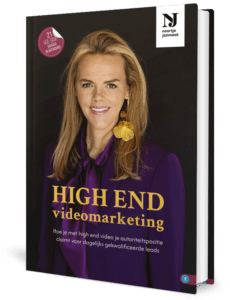
Wat een goede uitleg Noortje! Dank je wel.
Fijn dat je er iets aan hebt gehad Irma. En leuk dat je me volgt op Periscope. Je profiel ziet er trouwens goed uit, duidelijk!
Hoe verander je je periscope naam? (Niet-twittergebruiker)
Dag niet-Twittergebruiker, in Periscope is het (nog) niet mogelijk om je naam te veranderen, maar ik verwacht dat Periscope die optie in de toekomst wel mogelijk gaat maken. Ze schrijven er op 26 mei ’15 namelijk zelf over: “We currently don’t support the ability to edit your username or full name. We’ll be adding the ability to further update account settings within the app. Stay tuned!”. Dus wie weet binnenkort.
Eerst kreeg ik wel een twitterlink bij uitzendingen, maar nu niet meer. Twittervogeltje wel aangeklikt.
Hi Noortje,
Bedankt voor de duidelijke uitleg! Ik vroeg me af of het mogelijk is om een opgeslagen periscope opname als bestand te downloaden zodat ik het via laptop later evt op een andere manier kan gebruiken?
Dag Emile, goed om te lezen! Ja, dat kan. In een ander artikel over Periscope kun je lezen hoe je je Periscope uitzending op YouTube of Facebook deelt. Zie hier alle artikelen over Periscope: https://verdienenmetvideo.nl/category/periscope-op-je-iphone/. Zeg er wel gelijk bij dat de kwaliteit van het beeld (van je Periscope uitzending) niet echt holadijee is hoor…
Hoi Noortje,
Super wat een fijne uitleg. 1 ding snap ik nog niet. Ik heb Periscope vandaag gedownload. Ik dacht dat de twittervolgers wel direct opgenomen zouden worden in de lijst van Periscope maar het lijkt erop dat dit niet het geval is. Klopt dat? Ik heb nu bij volgers en volgend bij beide 0 staan namelijk. Hoe werkt dat precies?
Zou het super graag horen!
Alvast bedankt!
Groetjes Robin
Dag Robin, de mensen die jij op Twitter volgt, volg je niet automatisch op Periscope. Binnen Periscope krijg je wel een lijst te zien van de mensen die je op Twitter volgt, die je van daaruit kunt gaan volgen door op het plusje achter hun naam te klikken. Heb ik je vraag zo naar wens beantwoord?
Noortje,
Hoe kan ik mijn camera wisselen, ik bedoel dan even een beeld van mijzelf om darna dan bijvoorbeeld producten te laten zien. Ik zag iemand op Periscope zijn beeld steeds wijzigen. Normal doe je het via het camweraatje rechts boven. Maar dat zie je nu niet…een onervaren Periscope gebruiker die graag aan de slag wil. Dank!
Dag Anne, dat werkt heel gemakkelijk: gewoon even dubbel klikken op je scherm, daarmee switch je automatisch van camera/beeld. Succes ermee! Groet, Noortje
Hoi Noortje,
Goed en duidelijk artikel. Thanks daarvoor!
Heb een vraag: in mijn instellingen is ingesteld dat de video automatisch wordt opgeslagen.
Nu is dat net helaas niet gebeurd en ik wil de video juist wel gaan editen voor ander gebruik.
Mogelijk is mijn filmrol te vol. Heb al van alles verwijderd… maar hij komt er nu niet tussen te staan.
Heb jij een idee hoe ik de periscope uitzending nog op een andere manier kan opslaan?
Ben benieuwd.
Groetjes
Dag Marleen,
Dankjewel, goed om te lezen dat je het een duidelijk artikel vindt. En vervelend dat je je Periscope uitzending niet terug kunt vinden. Ik heb er geen ervaring mee, dat uitzendingen zoek raakten op mijn iPhone. Wat je kunt doen om je Periscope uitzendingen langer online te bewaren, is om http://katch.me/ te gaan gebruiken. Daar kun je je Periscope en Meerkat uitzendingen bewaren. Hoop je hiermee geholpen te hebben!
Succes verder op Periscope.
Groet, Noortje
Hele Goede uit leg. Ik heb niets te verkopen, maar wil iedere Dag 5 minuten iets uitzenden.
Dag Isabel, dankjewel voor je reactie.
Periscope puur gebruiken om te verkopen lijkt me ook niet zo’n goed plan. Dan gaan kijkers afhaken, denk ik. Wel is het slim om waardevolle content te gaan delen met je netwerk, dus content waar de kijkers écht iets aan hebben.
Mocht je inspiratie nodig hebben, hier vind je meer artikelen en 10 ideeën om Periscope zakelijk te gebruiken: https://verdienenmetvideo.nl/category/periscope-op-je-iphone/.
Veel succes met uitzenden!
Groet, Noortje
Dag Noortje,
Kan ik Periscope ook op mijn laptop installeren? Ik kan dan weliswaar niet zenden maar wellicht wel uitzendingen bekijken. Ik heb een Twitteraccount en ben met mn Iphone verbonden met Periscope.
Groetjes,
Hans.
Dag Hans,
Bedankt voor je reactie. De app kun je alleen op je telefoon installeren. Je kunt alle Periscope uitzendingen wel gemakkelijk bekijken via http://onperiscope.com. Je hebt ook je eigen kanaal waar je uitzendingen kunt bekijken https://www.periscope.tv/mijngebruikersnaam (in mijn geval is het: https://www.periscope.tv/noortjejanmaat).
Hier vind je nog een aantal tips waar je misschien iets aan hebt: https://verdienenmetvideo.nl/periscope-checklist-om-alles-uit-je-uitzending-te-halen/
Veel succes ermee!
Groet, Noortje
Hi Noortje.
Duidelijke uitleg, dank je wel! 🙂 Wel heb ik nog een paar vragen waar ik zelf nog niet achter ben gekomen. Kun jij mij daarbij helpen? Alvast hartelijk dank.
1. Is er een tijdslimiet qua filmlengte? Kan ik bijvoorbeeld een half uur live zijn?
2. Klopt het dat je volgers alleen via de app kunnen reageren en hartjes geven (dus niet via periscope.tv/gebruikersnaam)?
3. Kan ik de link van mijn livestream zelf delen op Twitter (dus op het moment dat ik film/eerder dan dat ik deze opsla, waardoor mijn uitzending als link automatisch op Twitter wordt geplaatst).
4. Heb je nog tips voor wanneer ik een uitzending start en mijn iPhone vast zit in een houder + statief?
Dag Marjolijn,
Dank voor je reactie. Hierbij mijn antwoorden op jouw vragen:
1. Nee, er is geen tijdslimiet, dus ja je kunt een half uur live zijn. Kijkers die je herhaling bekijken hebben sinds de laatste update trouwens de mogelijkheid om door je uitzending heen te scrollen.
2. Ja klopt, volgers kunnen je alleen via de app hartjes geven, tijdens zowel je live-uitzending als de herhaling. Hartjes uitdelen en reageren kan vooralsnog niet via internet.
3. Ja, je kunt de titel en link van je uitzending delen via Twitter als je live gaat. Zorg dat het Twitter-icoon ‘aanstaat’ als je live gaat.
4. Mijn tip is: ga eerst een keer droog oefenen met je iPhone in de houder en statief. Hoe? Door een privé-uitzending te maken en die terug te bekijken. Dan kun je zien en horen of je uitzending op die manier naar wens is.
Heb ik je hiermee geholpen?
Groet, Noortje
Hi Noortje,
Dank je wel voor je snelle en zinvolle reacties! Super fijn.
Toch nog een bevestiging van vraag 3:
Als ik live ga, heb ik het idee dat de link pas verschijnt op mijn eigen Twitter als ik de uitzending afrond en dus opsla.
Dus ik zeg eigenlijk: Vanaf de eerste seconde dat ik ga filmen komt er dus geen link op mijn Twitter, maar wanneer ik de uitzending beëindig wel. En dan is inderdaad het
Klopt het dat jij zegt: de link op je Twitter komt (bij icoontje aangevinkt) gelijk vanaf de eerste seconde online.
Alvast bedankt!! Groet, Marjolijn
Hi Noortje,
Inmiddels live geweest met een ande account tijdens een event en antwoord op mijn vraag 🙂 Het antwoord is ja, tijdens je uitzending kun je de link al zien op Twitter. Omdat ik steeds zo kort filmde bij het testen, zag ik dat niet duidelijk 🙂
Groet, Marjolijn
Hoi dag Marjolijn,
Inderdaad, de link wordt bij live gaan direct op Twitter geplaatst, zodat je volgers daar ook meteen naar je uitzending kunnen gaan kijken. Sorry, was nog niet in de gelegenheid geweest om te reageren…
Succes met je Periscope uitzendingen!
Groet, Noortje
Bij Periscope kun je boven in het scherm klikken op een icoontje met drie horizontale streepjes (elk met een puntje daarvóór). Als je daarop klikt krijg je een lijst met een selectie van uitzendingen. Hoe komt deze lijst tot stand? Welke uitgangspunten?
Ik heb v a a g de i n d r u k, dat (een deel van de?) uitzendingen korter dan 24 uur bewaard worden. Is die indruk juist?
Het zoeken van de opgeslagen uitzendingen kan via verschillende menu-onderdelen. Bijvoorbeeld via het icoontje met de wereldbol en de daarop tevoorschijn komende kaarten. Dáár zie je maar een beperkt aantal van de opgeslagen uitzendingen. Hoe wordt daar geselecteerd?
Als iemand die je volgt een uitzending start, geeft de smartphone een kort, hinderlijk toontje (dat al dan niet goed uit te schakelen is). Is daar wat aan te doen?
Als je een rood bolletje op de kaart aanklikt, verschijnt een lijst met uitzendingen. Dit werkt eigenlijk vrij vreemd. Je krijgt een merkwaardig verschillende selectie, afhankelijk van de mate waarin je op de kaart ingezoomd hebt. Is er verduidelijking?
Merkwaardigerwijs tref je via de Nederlandse en Belgische kaart, relatief, opvallend veel uitzendingen aan van allochtonen, die vooral in bijvoorbeeld het Tuks communiceren. Is daar een verklaring voor?
Hoi dag Math,
Voor zover ik weet worden uitzendingen 24 uur bewaard, maar ik heb het niet op de minuut bijgehouden, dus of je indruk juist is kan ik niet bevestigen. Je kunt je uitzendingen overigens langer bewaren dan 24 uur via http://katch.me/.
Hoe Periscope de uitzendingen precies selecteert voor weergave op de kaart kan ik je niet vertellen. Dan zou je Periscope zelf even kunnen benaderen. Meldingen uitzetten kan gemakkelijk via Instellingen > Berichtgeving > Periscope > Sta berichtgeving toe/Geluiden op je iPhone.
Voor de precieze werking van de app zou je het beste bij Periscope zelf aan kunnen kloppen. Succes en plezier met het gebruik van Periscope!
Groet, Noortje
Hi Noortje,
Geweldig , jouw tips hebben mij als 84jarige ” periscoper” prima geholpen en
Ik heb laatst 85 luisteraars kunnen bekoren met mijn pianospel!
Echter twee vragen:
– Hoe zou ik buiten kunnen uitzenden met mijn IPad 2 zonder WiFi?
– cameraswitching met tweemaal touch op de screen werkt niet meer,
De periscope helpdesk bevestigt mijn contact, maar beloofd antwoord
komt later niet . Het ligt niet aan de camera die bij gewoon gebruik
prima switcht. Apple zegt dat er waarschijnlijk een periscope update
is ingebracht, die door deze generatie Ipad2 niet kan worden gebruikt !
Ben benieuwd naar je antwoord, alvast bedankt
,
Dag 84-jarige Periscoper!
Wat geweldig om te lezen dat u zoveel kijkers hebt gehad voor uw Periscope-uitzending. Buiten uitzenden kan alleen als u een internetabonnement heeft op uw iPad. Ik heb op internet gezocht naar het probleem dat u beschrijft, maar ik kan daar niets over vinden, dus daar kan ik u niet verder bij helpen. Wens u in ieder geval veel plezier met het gebruik van Periscope.
Groet, Noortje
Hoi Noortje, weet jij ook of en hoe je de meldingen kunt uitschakelen? Ik volg zoveel mensen all over the world en wil niet de hele dag mijn telefoon op stil zetten.
Hoi Diana,
Ja, dat weet ik en ja, je kunt meldingen uitschakelen, hier vind je precies hoe: https://verdienenmetvideo.nl/periscope-iphone-update-beschikbaar/
Groet! Noortje
hoi noortje,
Is het ook mogelijk om het geluid waarmee je uitzend perfect te laten klinken doormiddel van een kabel van je muziek installatie?
MVG Petr
Hoi Peter,
Daar heb ik zelf geen ervaring mee, dus daar kan ik je niet over adviseren. Je zou het even kunnen testen door een proefuitzending te maken? Zelf heb ik alleen ervaring met een Periscope livestream via mijn smartphone in combinatie met een externe microfoon (die direct is aangesloten op mijn smartphone). Dat werkt prima!
Op jouw videosucces!
Groet van Noortje